سرفیس پرو از مایکروسافت، با طراحی 2 در 1 (تبلت لپتاپ شو یا هیبریدی)، صفحه لمسی، و پشتیبانی از قلم و کیبورد، یک دستگاه همهجانبه برای کار، تحصیل، و حتی سرگرمی است. اما برای استفاده از تمام قابلیتهای این دستگاه، باید تعدادی ترفند کاربردی را بلد باشید. در این مقاله، ۱۰ ترفند ساده و عملی را به شما معرفی میکنیم که نهتنها در سرفیس پرو ۹ بلکه در مدلهای جدیدتر، مثل سرفیس پرو ۱۱ نیز، بتوانید به بهترین شکل از دستگاهتان استفاده کنید. برای خرید سرفیس پرو با گارانتی معتبر، میتوانید به صفحه https://parsanme.com/store/surface-pro در پارسان می، سر بزنید.
۱. یادداشتبرداری هوشمند با قلم و “OneNote”
سرفیس پرو با قلم Surface Pen ( که قیمت تقریبی ۵ – ۸ میلیون تومان دارد) برای یادداشتبرداری گزینهای عالی است.
- تنظیمات قلم: دکمه بالای قلم را به “OneNote” اختصاص دهید، از تنظیمات “Windows Ink Workspace” با یک کلیک، “OneNote” باز میشود و شما میتوانید سریع یادداشت کنید.
- تبدیل دستخط به متن: در “OneNote”، متن مورد نظر را با قلم بنویسید، سپس با گزینه “Ink to Text” همان نوشته را به یک متن تایپشده تبدیل کنید. این قابلیت برای دانشجویانی که قصد دارند جزوههای نوشته شده را به نسخه دیجیتال تبدیل کنند، بسیار کاربردی است.
- هایلایت و طراحی: از قلم، برای علامتگذاری PDFها یا طراحی اولیه مثل نمودارها استفاده کنید.
۲. افزایش فضای کاری با مانیتور خارجی
سرفیس پرو با پورت USB-C (Thunderbolt 4) در مدلهای جدید، به شما اجازه اتصال به مانیتور خارجی را میدهد:
- اتصال به مانیتور: یک آداپتور USB-C به HDMI یا DisplayPort (قیمت ۱.۵ – ۳ میلیون تومان) تهیه کنید و سرفیس را به مانیتور متصل کنید.
- تنظیمات نمایش: در تنظیمات ویندوز Settings > System > Display، گزینه “Extend” را انتخاب کنید تا دو صفحه مجزا داشته باشید. این قابلیت برای کارهای حرفهای مثل کدنویسی یا ویرایش ویدئو مناسب است.
- نکته: برای جلسات یا ارائههای کلاسی، میتوانید از گزینه “Duplicate” استفاده کنید.

۳. مدیریت چندین پروژه با “Virtual Desktops”
ویندوز ۱۱ قابلیت “Virtual Desktops” را دارا میباشد که، کمک میکند چندین فضای کاری مجزا داشته باشید:
- ایجاد دسکتاپ جدید: روی گزینه “Task View” (آیکون دو مستطیل در قسمت نوار وظیفه) کلیک کنید و یک دسکتاپ جدید بسازید.
- کاربرد: میتوانید دسکتاپ اول را برای موقعیت کاری مثل آفیس و ایمیل، و دسکتاپ دوم را برای موقعیت تحصیلی مثل PDF و مرورگر تنظیم کنید.
- سوییچ سریع: با کلیدهای ترکیبی + Win + Ctrl” جهتها”، بین دسکتاپها جابهجا شوید.
۴. بهینهسازی عمر باتری برای یک روز کامل
میتوانید عمر باتری سرفیس پرو (۱۹ ساعت در سرفیس پرو ۱۰ یا ۱۴-۱۶ ساعت در سرفیس پرو ۱۱) را با چند ترفند ساده بیشتر و طولانیتر کنید:
- حالت :”Battery Saver” در تنظیمات Settings > System > Power & Battery، حالت “Battery Saver” را فعال کنید.
- کاهش روشنایی: با کلیدهای “Fn + F5/F6” در کیبورد سرفیس، روشنایی صفحه را کم کنید
- مدیریت برنامهها: برنامههای غیرضروری را از “Task Manager” ببندید تا مصرف باتری کمتر شود.
۵. استفاده از Copilot+ برای کارهای هوشمند (سرفیس پرو ۱۱)
سرفیس پرو ۱۱ با قابلیت Copilot+ (هوش مصنوعی ویندوز)، امکانات جالبی برای کاربر عرضه میکند.
- جستوجوی هوشمند: میتوانید از Copilot برای پیدا کردن سریع فایلها یا تنظیمات استفاده کنید، برای مثال: “تنظیمات وایفای را باز کن”.
- ترجمه و خلاصهسازی: متنها را انتخاب کرده و از Copilot بخواهید که آنهارا ترجمه یا خلاصه نویسی کند. این قابلیت برای دانشجویانی که از مقالههای خارجی استفاده میکنند بسیار مفید است.
- نکته: Copilot+ فقط در سرفیس پرو ۱۱ با تراشه اسنپدراگون، در دسترس است.

پیشنهاد بیشتر: برای مشاوره قبل از خرید سرفیس پرو و لوازم جانبی سرفیس پرو، میتوانید با کارشناسان پارسان می تماس بگیرید.
۶. شخصیسازی کیبورد و ترکپد
کیبورد سرفیس پرو (قیمت ۷ – ۱۰ میلیون تومان) را میتونید برای راحتی بیشتر، شخصی سازی کنید:
- تنظیمات ترکپد: از قسمتهای Settings > Devices > Touchpad، سرعت و حساسیت ترکپد را تغییر دهید.
- کلیدهای میانبر: کلیدهای Fn را برای میانبرهای دلخواه، شخصی سازی کنید برای مثال: “Fn + F1”برای باز کردن مرورگر
- کیبورد فلکس (برای سرفیس پرو ۱۱): این کیبورد به دو صورت مگنتی یا بلوتوثی به سرفیس پرو متصل میشود، در صورت اتصال با بلوتوث، قابلیت تایپ جدا از دستگاه را دارد، میتوانید سرفیس پرو را روی پایه پشت دستگاه بگذارید و با فاصله، توسط کیبورد فلکس تایپ کنید.
۷. سازماندهی فایلها با “File Explorer” و “OneDrive”
سرفیس پرو با ویندوز ۱۱ و “OneDrive” به شما کمک میکند فایلهای ذخیره شده را مرتب نگه دارید:
- پین کردن پوشهها: پوشههای پر کاربرد را در سمت چپ”File Explorer” ، پین کنید تا دسترسی سریعتری به آنها داشته باشید.
- پشتیبانگیری ابری: میتوانید از “OneDrive” تا سقف ۵ گیگابایت رایگان، برای ذخیره سازی خودکار فایلها استفاده کنید، و یا اشتراک ویژه ۱ ترابایت با “Office 365” تهیه کنید (حدود ۴ میلیون تومان سالانه)
- دسترسی آفلاین: با انتخاب گزینه “Always keep on this device”فایلهای مهم را در “OneDrive” برای دسترسی آفلاین علامتگذاری کنید
۸. بهبود جلسات آنلاین با وبکم و استودیو افکت
سرفیس پرو ۱۱، وبکم 1440pدارد که برای جلسات آنلاین بهترین انتخاب است:
- استودیو افکت: برای تار کردن پسزمینه یا تنظیم نور چهره، از بخش تنظیمات ویندوز Settings > Bluetooth & Devices > Cameras، استودیو افکت را فعال کنید.
- میکروفون بهتر: از یک هدست با میکروفون (قیمت ۱ – ۳ میلیون تومان) برای کیفیت صدای بهتر در جلسات استفاده کنید.
- نکته: مدلهای قدیمیتر مثل سرفیس پرو ۹، دراری وبکم 1080p هستند که همچنان، برای تماسهای ویدیویی یک گزینه مناسب میباشند.
۹. بازی و سرگرمی با “Xbox Game Pass”
سرفیس پرو برای سرگرمی نیز یک گرینه ایدهآل محسوب میشود:
- اشتراک :”Xbox Game Pass” با خرید اشتراک “Game Pass Ultimate” (حدود ۱.۵ میلیون تومان ماهانه)، به صدها بازی دسترسی پیدا میکنید.
- اتصال کنترلر: یک کنترلر “Xbox” (قیمت ۳ – ۵ میلیون تومان) را، از طریق بلوتوث به سرفیس وصل کنید و بازیهای سبک مثل “Ori” یا “Forza” را به راحتی اجرا کنید.
- نکته: برای بازیهای سنگین، سرفیس پرو ۱۱ با تراشه اسنپدراگون، انتخاب ایدهآل تری است.

۱۰. استفاده از حالت تبلت برای مطالعه و طراحی
سرفیس پرو در حالت تبلت (بدون کیبورد)، برای مطالعه و طراحی مناسب است:
- مطالعه :PDF در حالت تبلت، فایلهای PDF را با “Microsoft Edge”یاAdobe” “Acrobat باز کرده و با قلم علامتگذاری کنید.
- طراحی دیجیتال: از اپلیکیشنهایی مثل “Adobe Fresco” یا “Sketchbook” برای طراحی با قلم استفاده کنید. صفحه نمایش “OLED” سرفیس پرو ۱۱، (در نسخههای ردهبالا) رنگها را واضحتر نمایش میدهد.
- حالت عمودی: پایه پشت سرفیس را تنظیم کرده و در حالت عمودی (Portrait) برای مطالعه طولانیمدت استفاده کنید.
نکات مهم برای استفاده بهتر
- بهروزرسانیها: همیشه ویندوز و درایورها را از بخش Settings > Windows > Update بهروز نگه دارید.
- لوازم جانبی: میتوانید یک داک USB-C (قیمت ۳ – 8 میلیون تومان) برای افزایش پورتها، مثل USB-Aو Ethernet تهیه کنید.
- محافظت: از یک کیف (قیمت حدودی ۱ – ۲ میلیون تومان) و گلس محافظ صفحه، برای حمل ایمن دستگاه سرفیس استفاده کنید.
توجه: تمامی قیمتهای این مقاله براساس نرخ روز ارز در زمان انتشار محتوا، محاسبه شده و ممکن است در زمان مطالعه شما دچار نوسان شده باشد.
چگونه سرفیس پرو بخریم؟
برای خرید سرفیس پرو و لوازم جانبی، به صفحه اختصاصی پارسان می مراجعه کنید:
- لینک خرید: https://parsanme.com/store/surface-pro
- مدلها را با مشخصات فنی، قیمت بهروز و گزینههای گارانتی بررسی کرده و سفارش دهید.
جمعبندی
با این ۱۰ ترفند، میتوانید از دستگاه سرفیس پرو خودتون بهترین استفاده را بکنید. از یادداشتبرداری هوشمند با قلم و OneNote گرفته تا افزایش بهرهوری با Virtual Desktops و Copilot+، این دستگاه میتونه برای کار، تحصیل، و سرگرمی همراه خوبی باشه. فرقی نمیکنه سرفیس پرو ۹ داشته باشید یا مدل جدیدتر مثل سرفیس پرو ۱۱، این ترفندها به شما کمک میکنه تجربه بهتری داشته باشید. برای مشاهده بهترین قیمت روز سرفیس پرو، خرید سرفیس پرو با گارانتی معتبر، ضمانت اصالت کالا، مهلت بازگشت 7 روزه، مشاوره قبل از خرید، امکان خرید حضوری و ارسال فوری با بسته بندی مطمئن به آدرس https://parsanme.com/store/surface-pro سر بزنید!




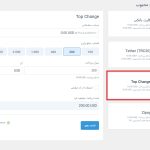



نظرات کاربران